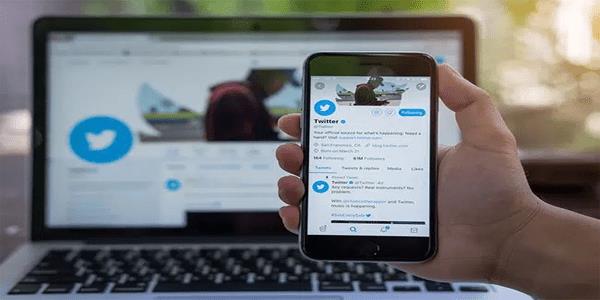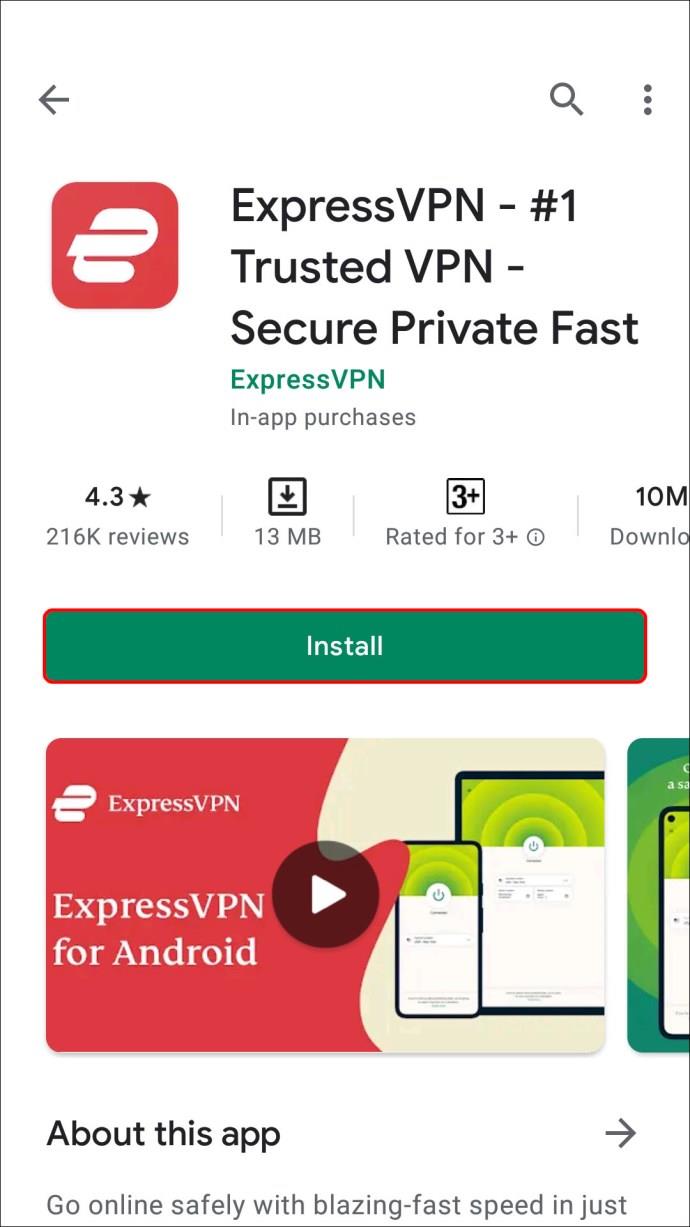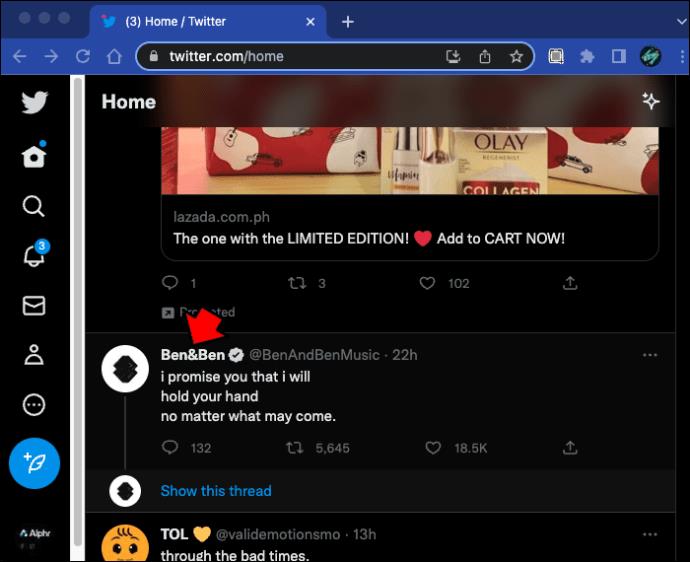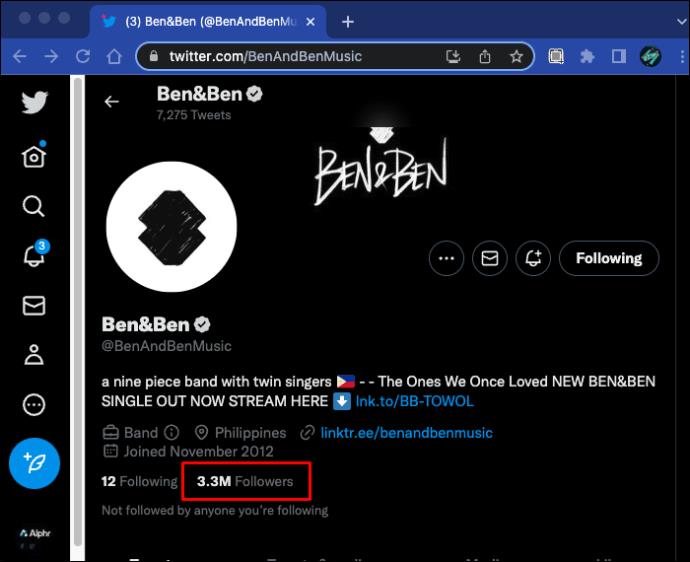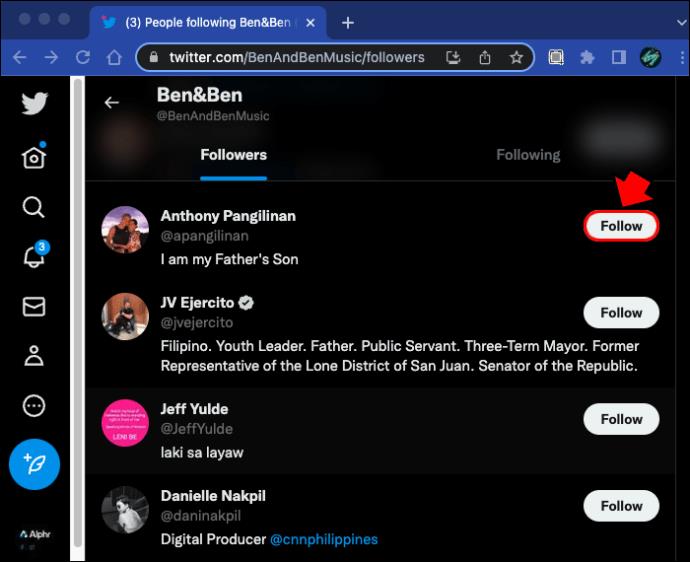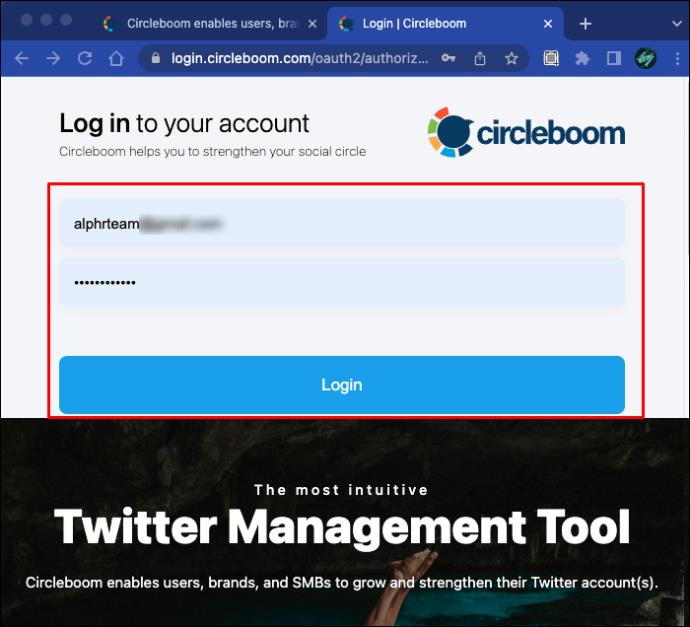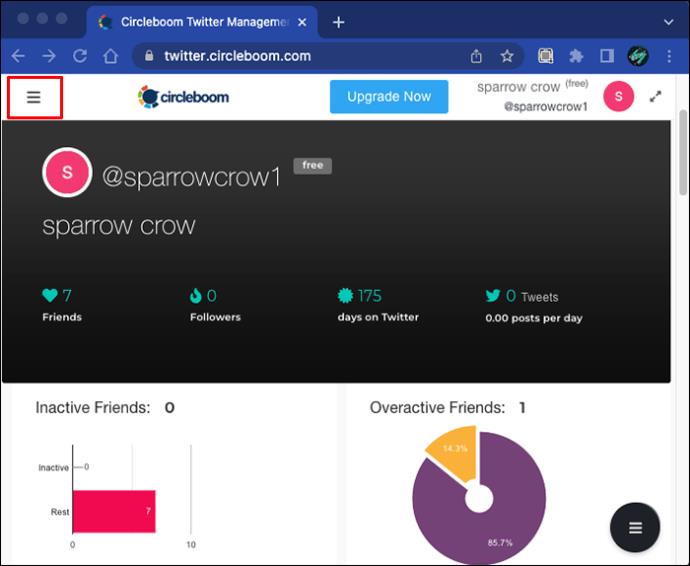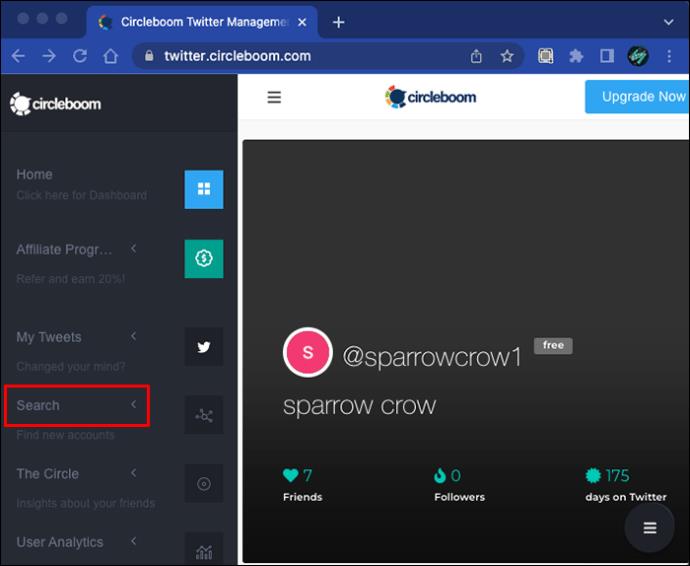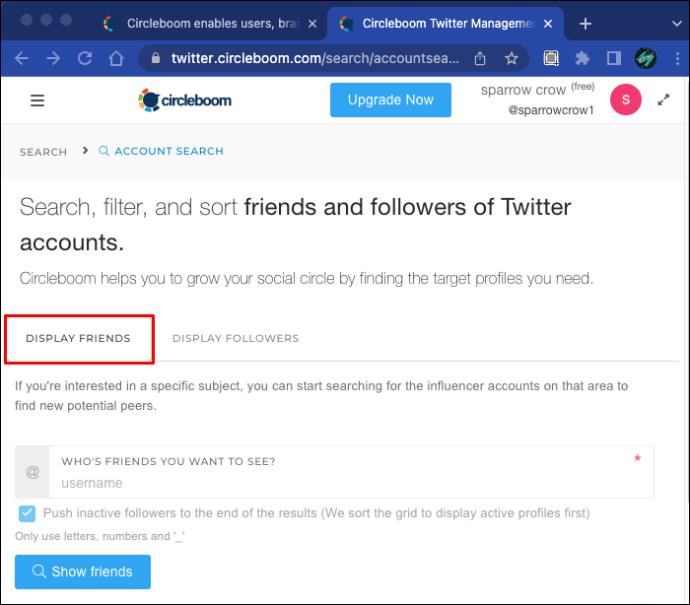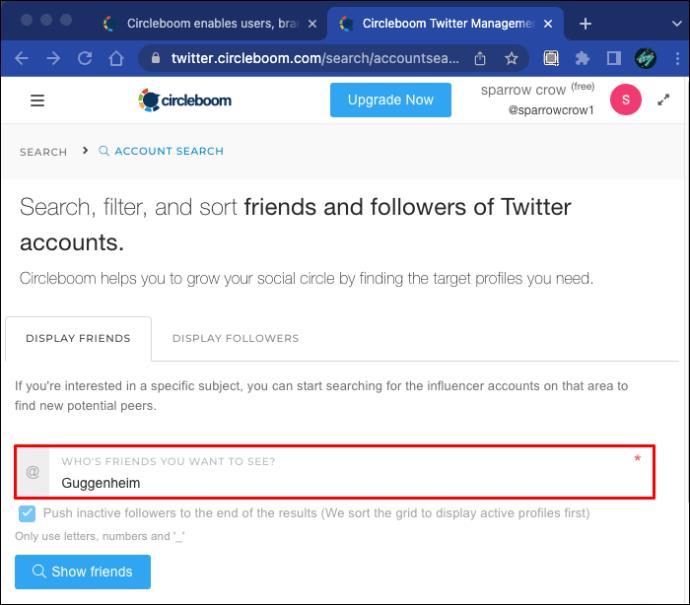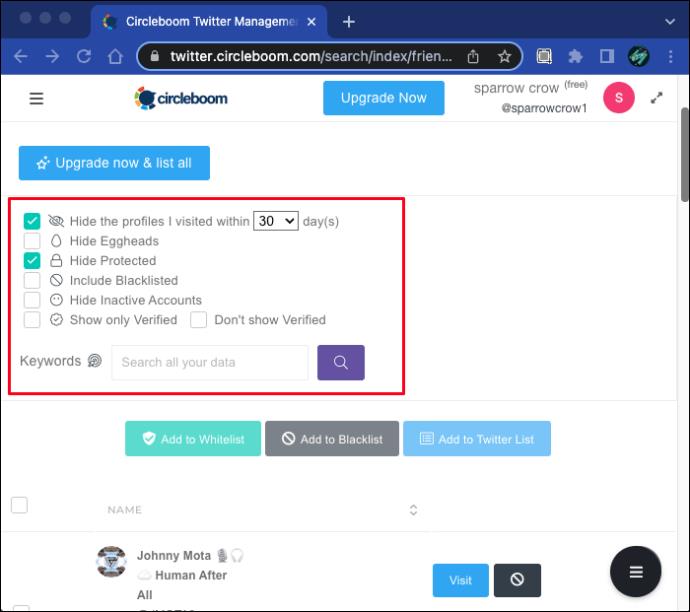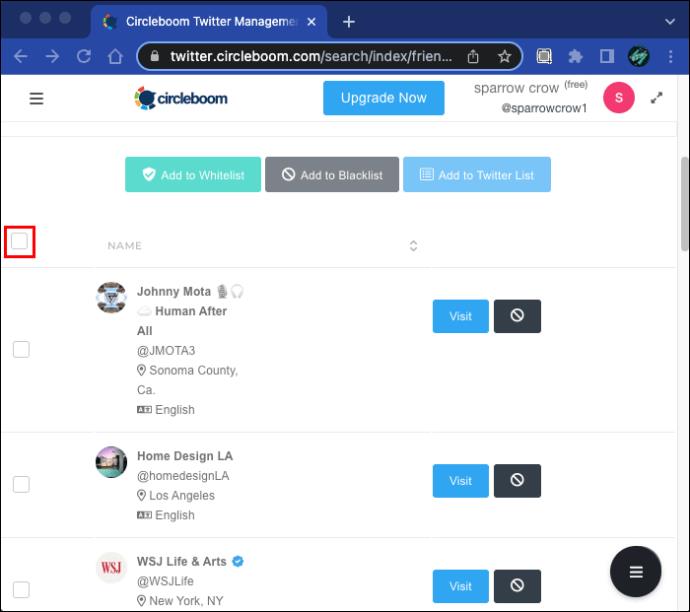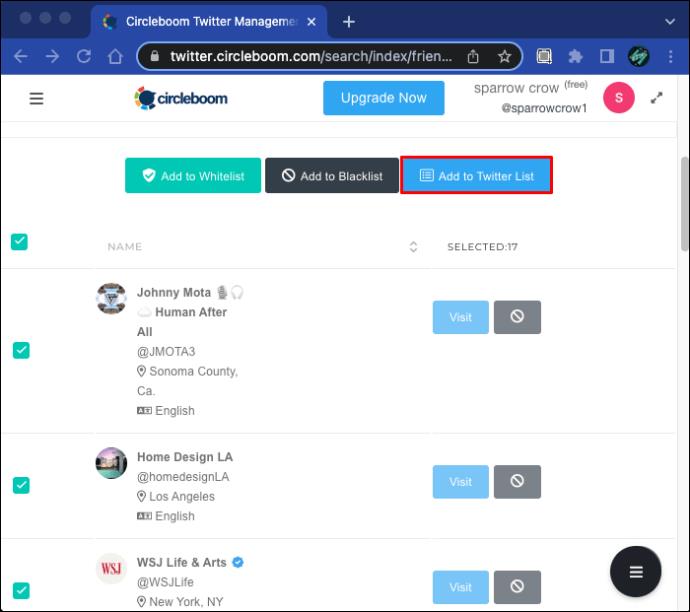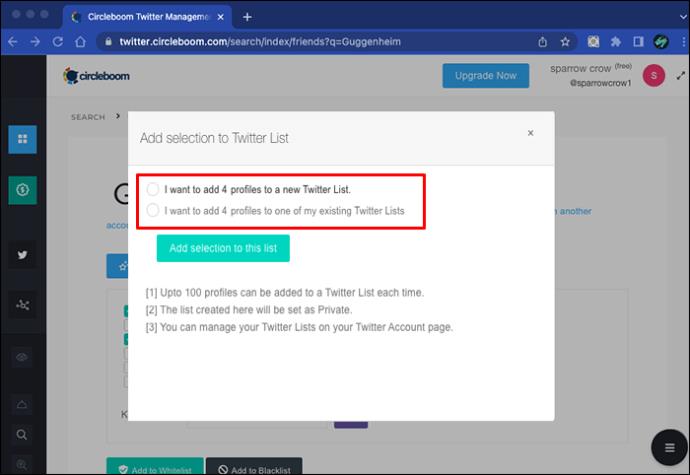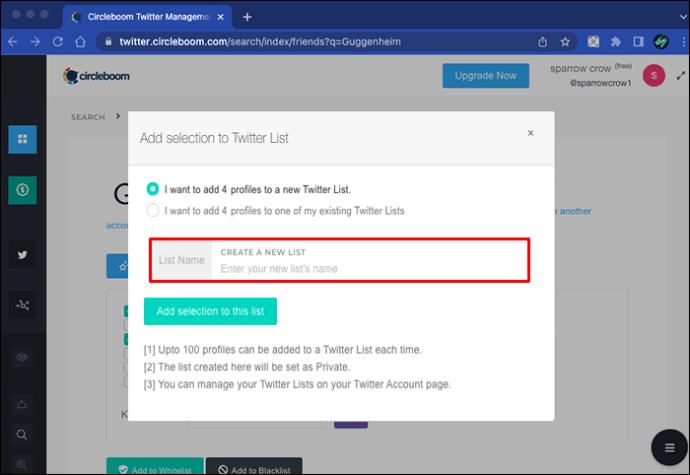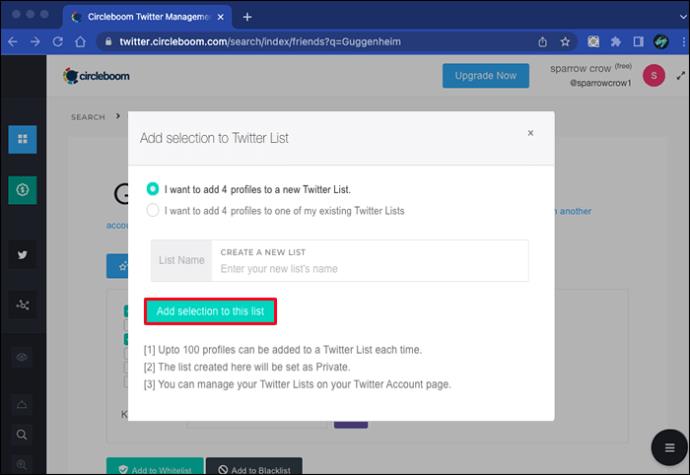Quem você segue no Twitter determina que tipo de experiência você terá com esta plataforma de mídia social. Não há problema em seguir apenas seus amigos próximos e familiares, mas eles podem não postar muitas informações novas para oferecer.
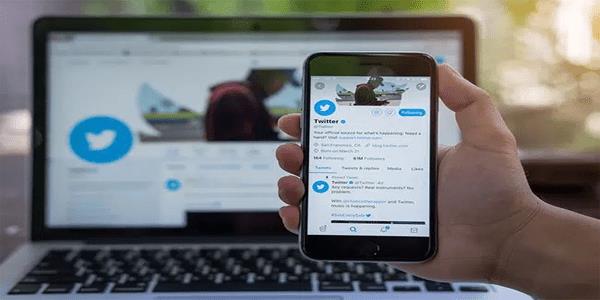
Isso pode representar um problema porque o Twitter é o local ideal para obter as manchetes das últimas notícias ou ouvir sobre qual celebridade está potencialmente sendo cancelada. A plataforma é o que você faz, mas pode não ter certeza de como descobrir novas contas.
A melhor estratégia é ver quem segue quem no Twitter e adicionar contas que agradem a você. Existem algumas maneiras de fazer isso e discutiremos ambas.
Verificando os seguidores do Twitter de outras pessoas
Pode parecer estranho espreitar amigos e seguidores de contas específicas do Twitter. No entanto, essa é a abordagem padrão no Twitter.
Claro, você verá retweets em sua linha do tempo e optará por seguir a página do postador original, mas isso nem sempre é tão eficiente. Você pode ver quem os outros estão seguindo no Twitter explorando a página deles.
Veja como:
- Abra o Twitter e faça login com suas credenciais.
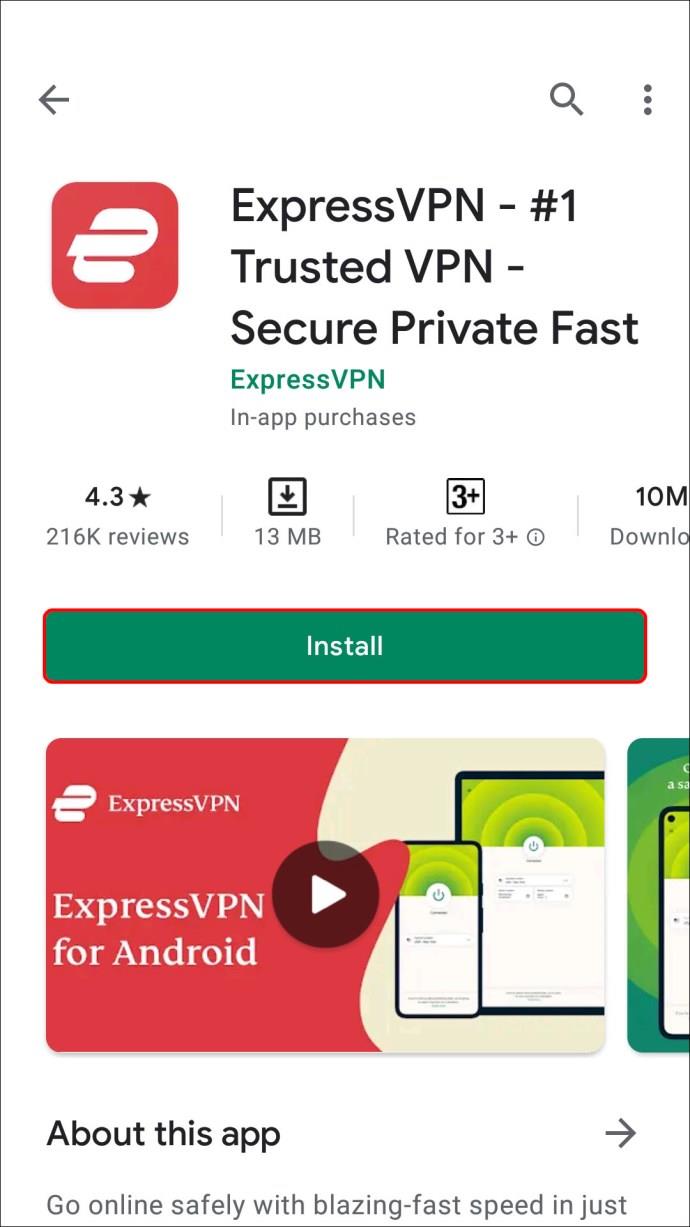
- Clique em qualquer conta na linha do tempo do Twitter.
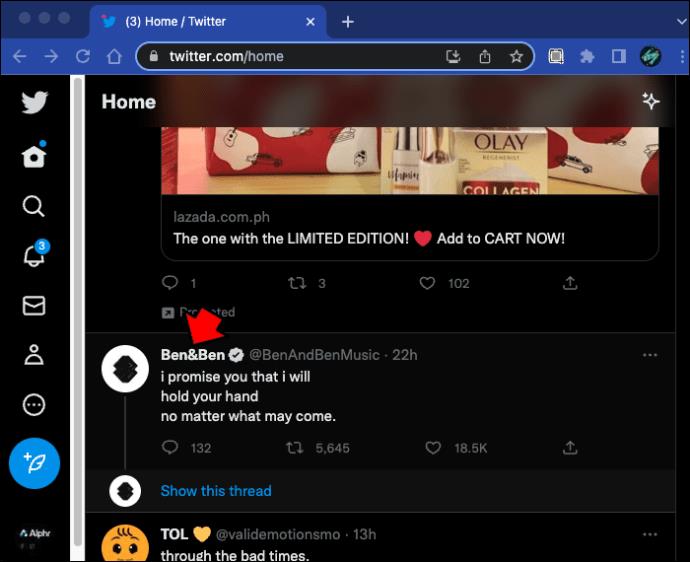
- Quando a página de perfil deles abrir, clique na opção “Seguidores”.
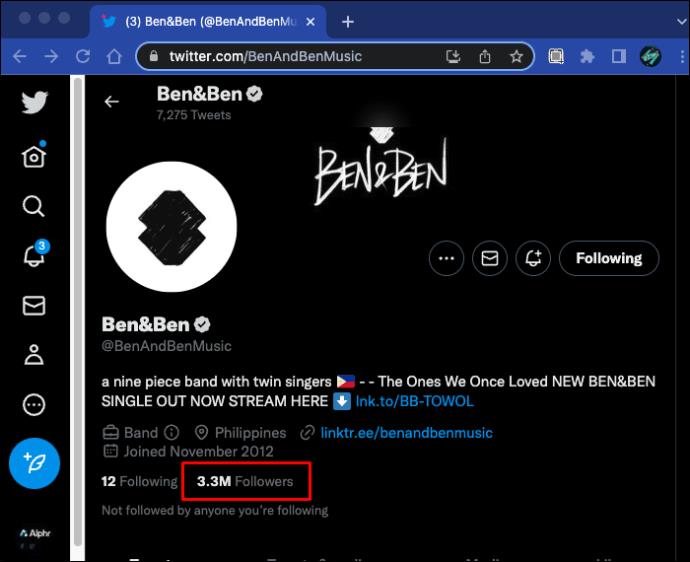
- Navegue pela lista de seguidores e clique em “Seguir” ao lado das contas que deseja ver em seu feed.
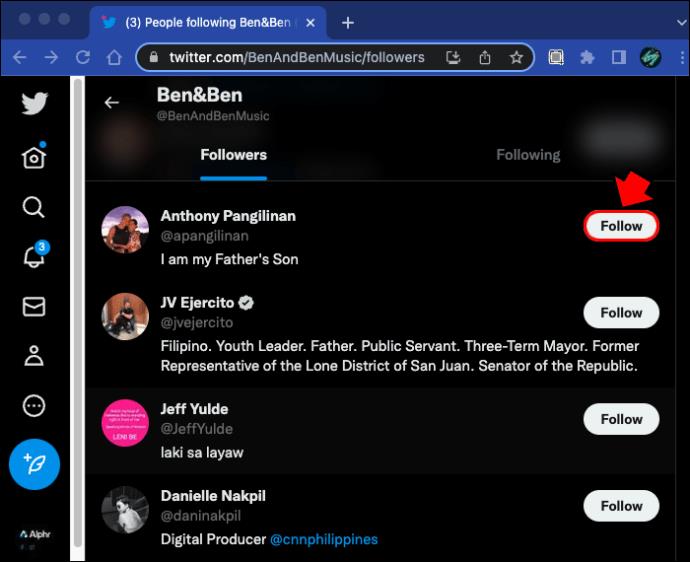
Você pode passar horas fazendo isso, mas apenas adicionar alguns seguidores. Isso porque essa abordagem não é apenas bastante aleatória, mas relativamente ineficiente. Existe uma solução melhor para ver quem está seguindo quem no Twitter.
Usando o Circleboom para ver quem segue quem no Twitter
Digamos que seja uma agência de notícias oficial ou uma pessoa famosa cujas postagens no Twitter você aprecia. Talvez eles tenham links para outros conteúdos excelentes ou contribuam para a mídia do Twitter de que você gosta.
De qualquer forma, você pode querer explorar seus amigos e seguidores, pois eles podem ter interesses em comum como você.
Mas como você pode navegar com eficiência pelos amigos e seguidores de uma conta específica do Twitter?
Se você possui uma conta Circleboom, tudo o que você precisa fazer é seguir estas etapas:
- Faça login na ferramenta de gerenciamento do Twitter Circleboom usando suas credenciais.
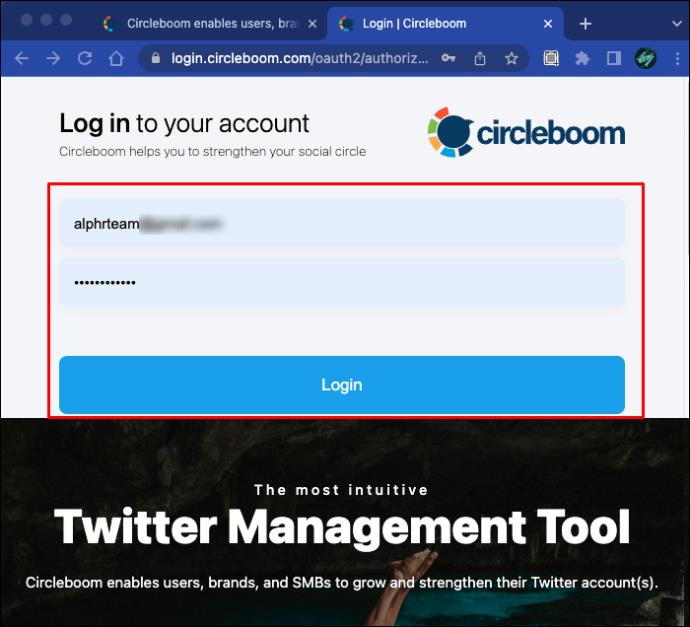
- Vá para o menu principal no lado esquerdo da tela.
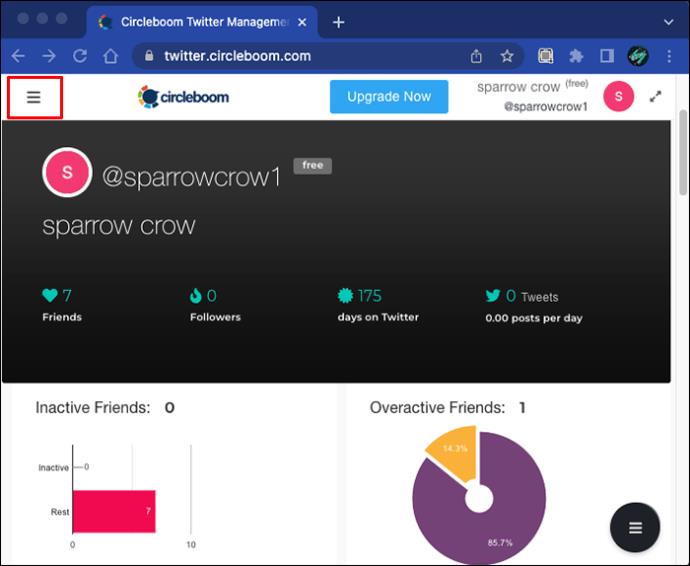
- Selecione a opção “Pesquisar”.
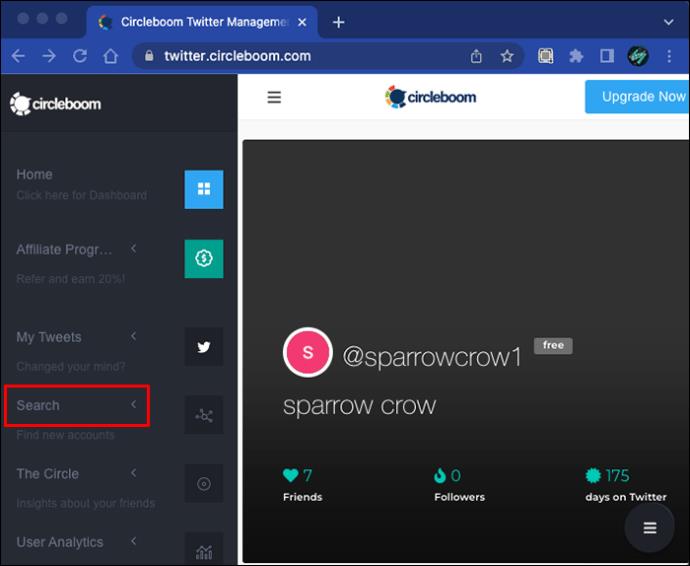
- No menu suspenso, selecione "Pesquisa de conta".

A Circleboom apresentará sua ferramenta de pesquisa avançada no painel. Todo o objetivo desse filtro é ajudá-lo a aumentar seu círculo social no Twitter, segmentando perfis específicos.
Usando o filtro de pesquisa de conta
A primeira decisão que você deve tomar é quais seguidores ou amigos você deseja ver. Por exemplo, talvez você queira verificar a conta do Twitter do Museu Guggenheim de Nova York.
Você verificará o Twitter e verá que o nome de usuário é @Guggenheim. Retorne imediatamente ao Circleboom e use o filtro dedicado da seguinte maneira:
- Certifique-se de que a guia do filtro esteja definida como “Amigos”.
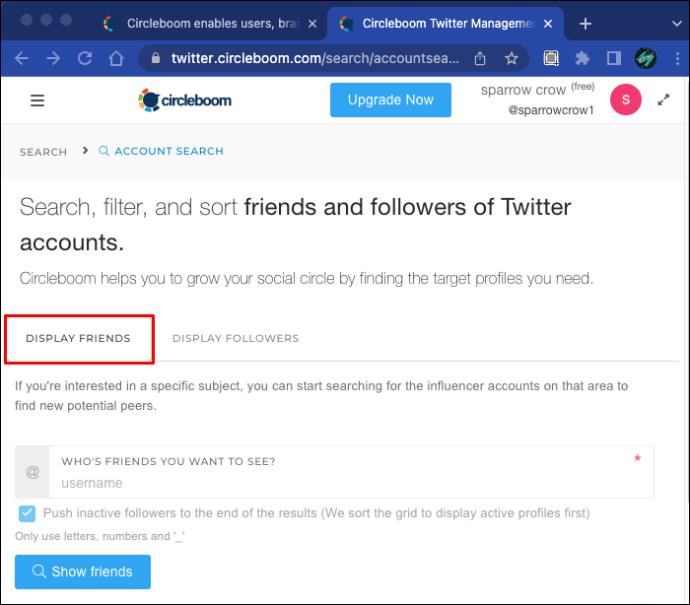
- Digite “Guggenheim” no campo de pesquisa dedicado e pressione “Enter”.
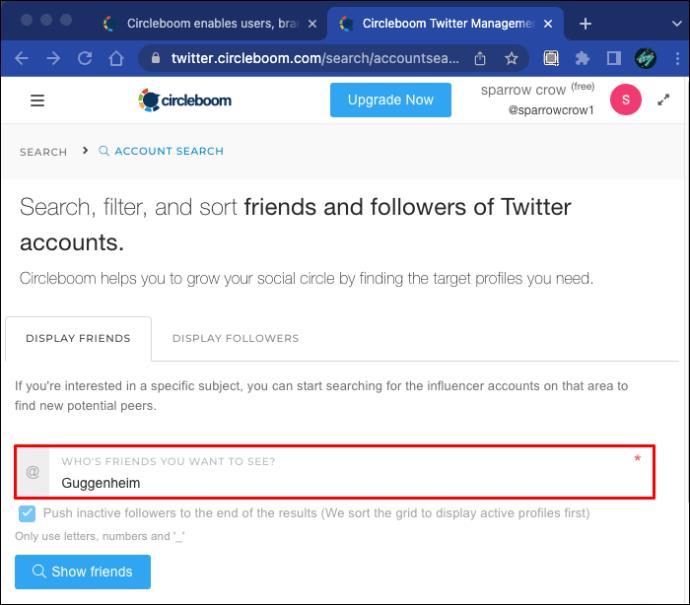
- O Circleboom levará alguns instantes, mas listará rapidamente as contas que o Museu Guggenheim segue no Twitter.
Para saber mais, você pode percorrer as contas listadas e clicar em cada uma. A Circleboom fornecerá um resumo de cada conta do Twitter. O número de amigos, seguidores, curtidas e quantos tweets eles têm são informações prontamente disponíveis. Você pode até ver o último tweet deles.
No entanto, você pode filtrar a lista ainda mais para tornar a pesquisa um pouco mais direta. Por exemplo, por padrão, o Circleboom marca a caixa “Ocultar os perfis que visitei em [x] dias”. Você pode desmarcá-lo ou alterar o número de dias. O intervalo é entre 10 e 180.
Além disso, você pode marcar a caixa “Ocultar cabeças de ovo”, que elimina qualquer conta do Twitter sem foto de perfil. Os usuários também podem marcar a caixa “Ocultar protegido”, que exclui contas com tweets protegidos que você não pode ver.
Finalmente, se seu objetivo é seguir contas mais interessantes do Twitter, você pode utilizar dois filtros adicionais. A caixa “Ocultar contas inativas” oculta os perfis do Twitter sem postagens recentes. Considerando que a opção “Mostrar apenas verificados” dá acesso às contas de marca de seleção azul que o Museu Guggenheim segue no Twitter.
Se você não quer seguir mais contas do Twitter
Ver quem segue quem no Twitter pode oferecer informações sobre contas específicas do Twitter. É também uma oportunidade para os usuários seguirem novos perfis informativos ou divertidos.
Mas seguir muitas contas do Twitter pode atrapalhar sua proporção de seguidores para amigos, o que o Twitter observa e pode interpretar desfavoravelmente.
Em vez disso, você pode adicionar essas contas a uma lista do Twitter e verificar seu conteúdo quando quiser. Você não precisa segui-los, mas ainda pode ver o que eles estão postando.
Esta é uma das funções mais básicas das listas do Twitter, que são amplamente inutilizadas no Twitter. No entanto, o Circleboom permite que você gerencie as listas do Twitter facilmente. E se você quiser adicionar novas contas em massa, faça isso da seguinte maneira:
- Pesquise contas do Twitter de seguidores de amigos usando o Circleboom.

- Aplique todos os filtros que deseja para obter uma lista selecionada.
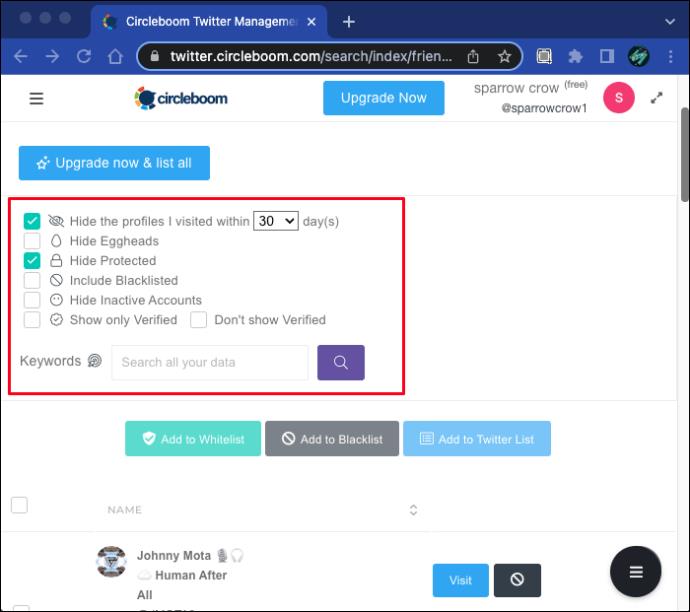
- Selecione as contas do Twitter na lista do painel do Circleboom. Você pode selecionar todas as contas ao mesmo tempo.
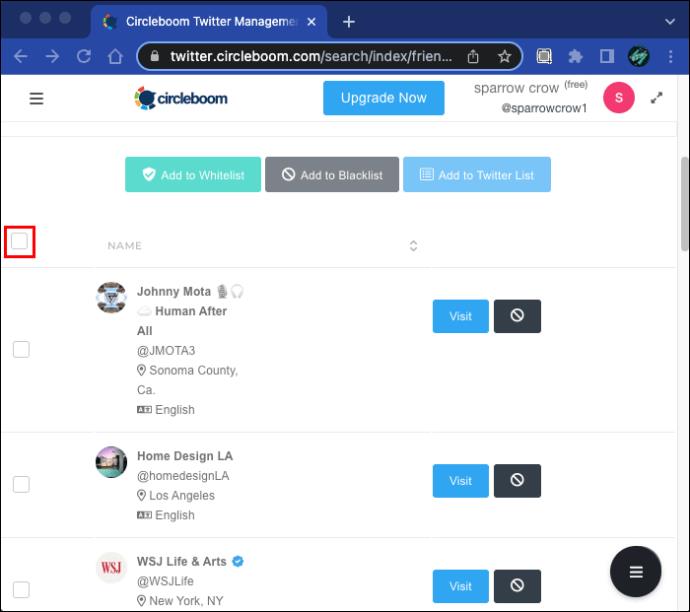
- Clique no botão "Adicionar à lista do Twitter".
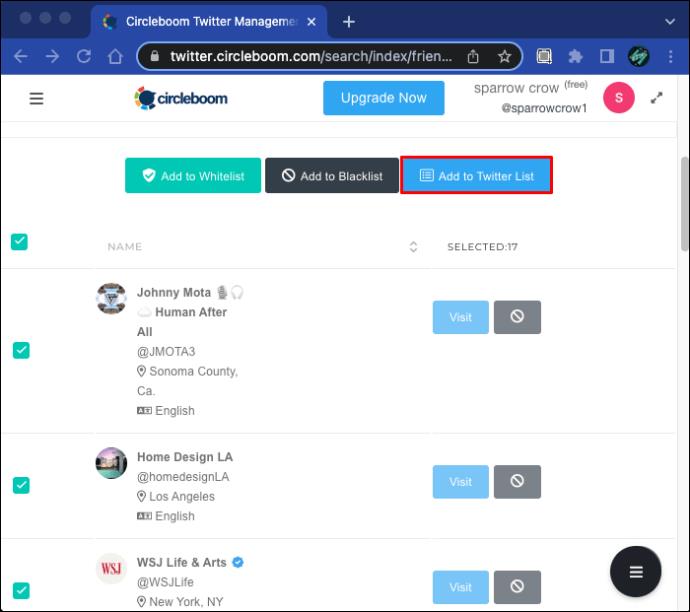
- Uma nova janela aparecerá, solicitando configurações adicionais. Escolha adicionar contas a uma lista existente ou criar uma nova lista.
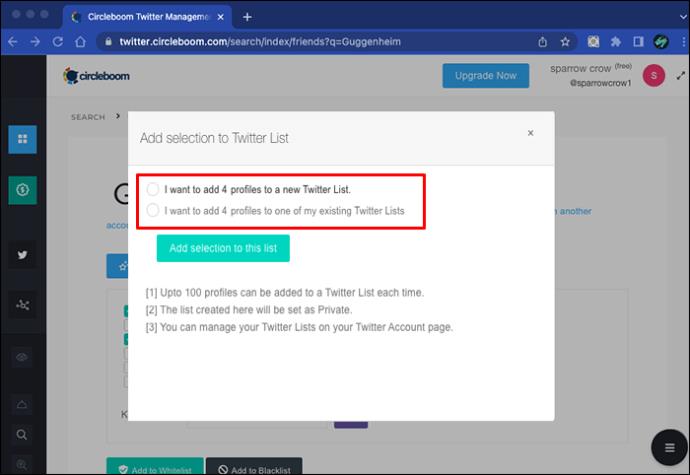
- Se você estiver adicionando a uma lista existente do Twitter, selecione uma no menu suspenso. Se estiver criando uma nova lista, siga as instruções na tela.
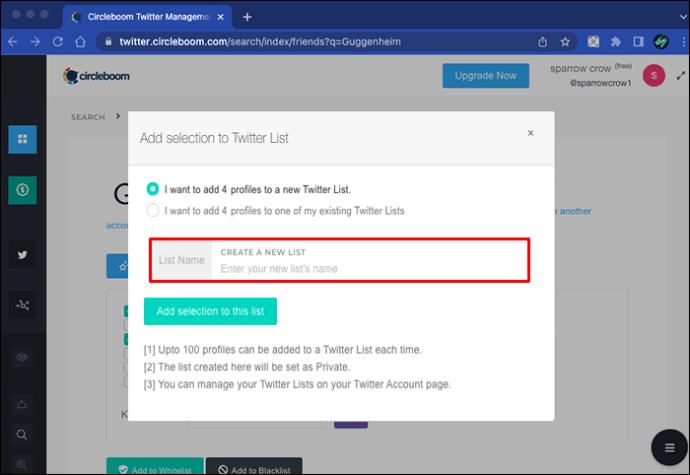
- Clique em "Adicionar seleção a esta lista".
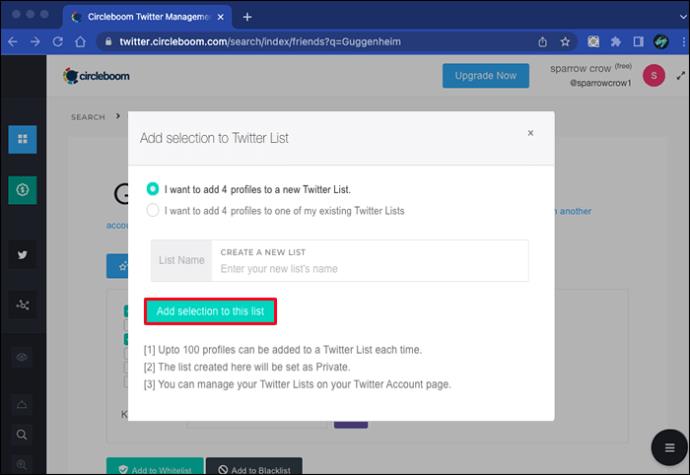
Lembre-se de que você pode adicionar até 100 pessoas em uma sessão a uma lista específica do Twitter. Além disso, a lista que você cria com o Circleboom é automaticamente definida como privada. Se você deseja que sua lista seja pública, você deve alterá-la na página da sua conta do Twitter.
Seguindo apenas as melhores contas do Twitter
O Twitter é uma plataforma enorme e a curadoria do seu feed pode levar algum tempo. Você não quer apenas seguir perfis que retuitam os pensamentos de outras pessoas ou enviam spam para sua linha do tempo com bobagens. Em vez disso, você pode usar o Circleboom e pesquisar contas do Twitter de sua preferência.
Ver quem eles seguem ou quem os segue pode levar a novos conteúdos empolgantes no Twitter, e isso é sempre incrível. Talvez você possa começar com contas do Twitter que são mais seletivas sobre quem seguem.
O que quer que você escolha, o Circleboom está lá para facilitar o processo.
Como você usaria a ferramenta de pesquisa de contas da Circleboom? Deixe-nos saber na seção de comentários abaixo.